用Photoshop的画笔、滤镜等工具打造漂亮的紫色光束翅膀
作者 思梅 来源 红动中国 发布时间 2011-04-18
6、复制翅膀主线图层,执行滤镜→模糊→动感模糊,再适当改变图层不透明度,如下图。
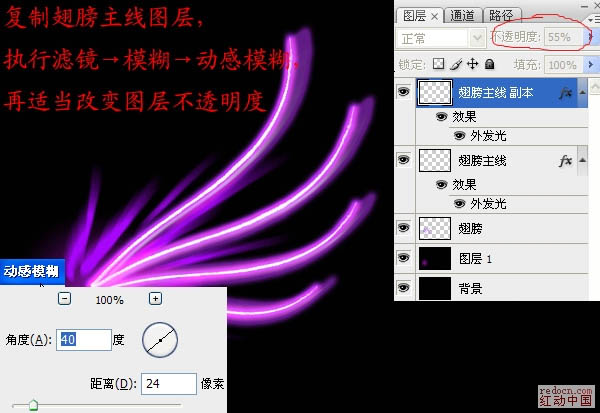
7、(1)新建图层,在翅膀尖部用画笔画上用白线描一断后设置外发光,参数下图;
(2)新建图层,在翅膀中心用画笔画同样描绘一下,执行滤镜→模糊→高斯模糊→半径设置为8,设置外发光,参数如下图。
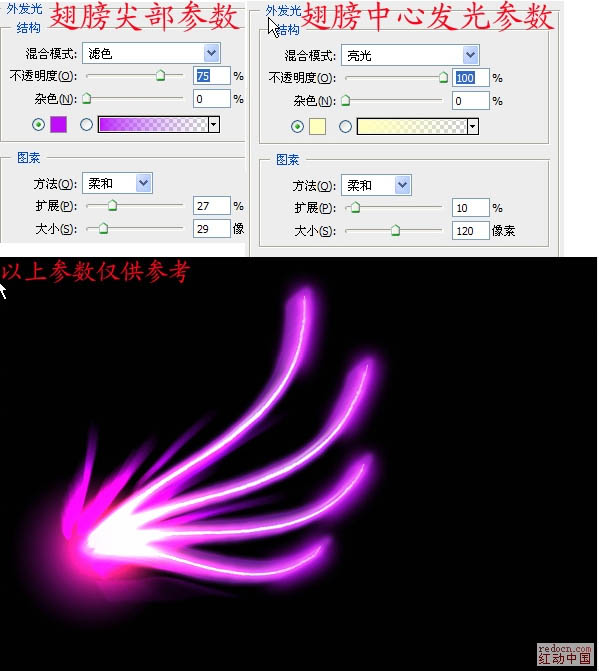
8、用画笔点一些小点,设置外发光如下图。

9、想改变颜色可以利用光照实现,记住要先保存TIF方便下次修改,如下图。朋友们可以发挥自己的想象用这个教材来制作漂亮的花蕊等。
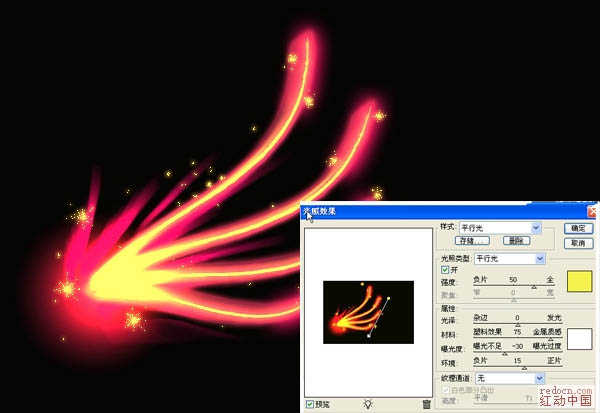
最终效果:

| 上一页12 |